
Criar uma planilha no Numbers do Mac
Para criar uma nova planilha, escolha primeiro um modelo para usar como ponto de partida. Modelos usam fontes e cores coordenadas para ter um visual unificado e, normalmente, incluem marcadores de posição que você substitui pelo seu próprio conteúdo.
Criar uma planilha
Acesse o app Numbers
 no Mac.
no Mac.Para abrir o Numbers, clique no app Numbers
 no Dock, no Launchpad ou na pasta Aplicativos.
no Dock, no Launchpad ou na pasta Aplicativos.Se o seletor de modelos (mostrado abaixo) não aparecer, clique em Novo Documento no canto inferior esquerdo do diálogo. Você também pode manter a tecla Opção pressionada e escolher Arquivo > Novo (no menu Arquivo, na parte superior da tela).
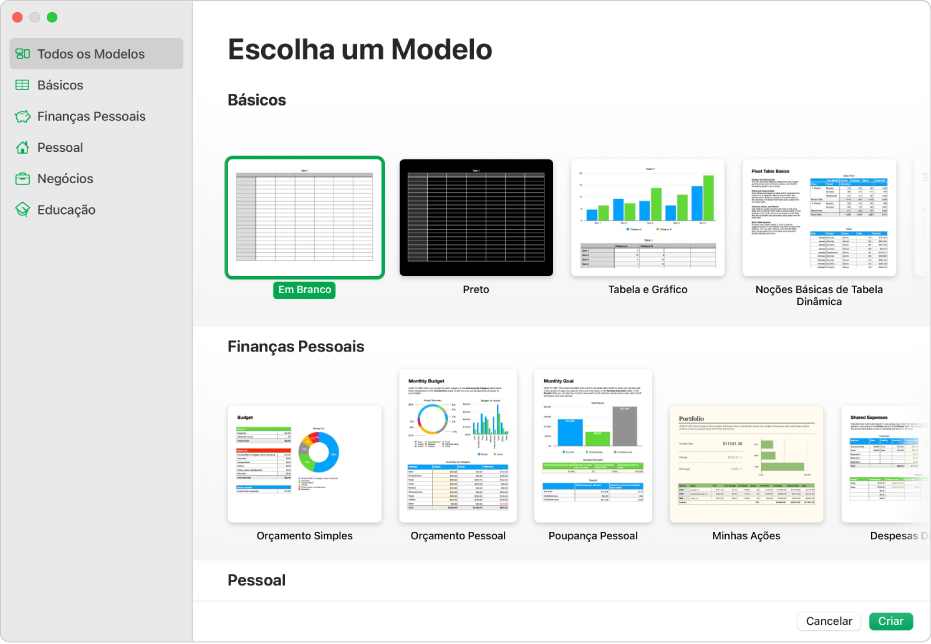
Nota: se você deseja poder formatar dados de tabelas e gráficos usando as convenções de outro idioma, escolha o idioma no canto inferior esquerdo antes de escolher um modelo. Consulte Formatar uma planilha para outro idioma.
No seletor de modelos, explore os modelos por categoria e clique duas vezes no modelo que mais se assemelha ao que você quer criar. Para filtrar as opções, clique em uma categoria na barra lateral à esquerda.
Para começar a montar a planilha desde o início, clique duas vezes no modelo Em Branco.
Siga uma das alternativas abaixo:
Adicionar o seu próprio cabeçalho e dados a uma tabela: Selecione uma célula e digite.
Para adicionar outras tabelas, caixas de texto, formas e imagens: Clique nos botões de objetos na barra de ferramentas.
Para organizar os elementos na folha: arraste as tabelas e os objetos para onde desejar.
Escolha Arquivo > Salvar, digite um nome, escolha um local e clique em Salvar.
O Numbers salva automaticamente as alterações conforme você trabalha, de forma que você não precisa se preocupar em salvar constantemente a planilha manualmente. No entanto, é uma boa ideia renomear a planilha para que você possa encontrá‑la facilmente da próxima vez que quiser trabalhar nela. É possível alterar o nome da planilha ou alterar sua localização a qualquer momento.
Se o iCloud Drive estiver configurado no Mac, o Numbers salvará a planilha no iCloud Drive por padrão.
Para fechar a planilha, clique no botão vermelho no canto superior esquerdo da janela.
O Numbers também pode ser configurado para abrir novas planilhas de um modelo, em vez do seletor de modelos. Para saber como fazer isso, consulte Criar todas as novas planilhas a partir de um modelo específico.